Wstęp
Alerty Amber odgrywają kluczową rolę w informowaniu społeczeństwa o przypadkach uprowadzeń dzieci. Te alerty są rozpowszechniane przez różne kanały, w tym smartfony, aby zmobilizować społeczność i zainicjować pilne działania poszukiwawcze. Telefony Samsung są wyposażone w możliwość odbierania tych alertów, co zapewnia, że zawsze będziesz poinformowany, gdy wystąpią takie nagłe sytuacje.
Choć znaczenie alertów Amber jest niezaprzeczalne, możesz chcieć wiedzieć, jak zarządzać tymi powiadomieniami na swoim urządzeniu Samsung. Ten przewodnik przeprowadzi Cię przez proces włączania, dostosowywania, a nawet wyłączania alertów Amber oraz rozwiązywania typowych problemów, z którymi możesz się spotkać.

Zrozumienie alertów Amber
Alerty Amber są częścią Bezprzewodowego Systemu Powiadamiania o Nagłych Wypadkach (WEA), który został wprowadzony przez Federalną Agencję Zarządzania Kryzysowego (FEMA) w Stanach Zjednoczonych. Te wiadomości są wysyłane na Twój telefon Samsung, aby informować Cię o trwających przypadkach uprowadzeń dzieci. Nazwa pochodzi od Amber Hagerman, dziecka, które zostało tragicznie uprowadzone i zamordowane w 1996 roku. Te alerty mają na celu uzyskanie wsparcia społeczności w szybkim odnalezieniu dziecka.
Skuteczność alertów Amber w dużej mierze zależy od świadomości publicznej i szybkiego rozpowszechniania informacji. Po zgłoszeniu uprowadzenia dziecka, agencje bezpieczeństwa wydają alert Amber, który jest następnie nadawany na telefony komórkowe, stacje telewizyjne i radiowe. Wiedza o tym, jak zarządzać tymi alertami na swoim telefonie Samsung, zapewnia, że nie przegapisz krytycznych informacji, które mogą pomóc w uratowaniu życia dziecka.
Włączanie alertów Amber na urządzeniach Samsung
Upewnienie się, że Twoje urządzenie Samsung jest ustawione do odbierania alertów Amber, jest dość proste. Postępuj według tych kroków, aby upewnić się, że otrzymujesz te ważne powiadomienia:
- Otwórz aplikację Ustawienia: Zacznij od kliknięcia ikony ustawień w kształcie koła zębatego na ekranie głównym lub w szufladzie aplikacji.
- Przejdź do Powiadomień: Przewiń w dół i znajdź sekcję Powiadomienia na liście.
- Znajdź Alerty Alarmowe: W sekcji Powiadomienia, poszukaj Alertów Alarmowych lub Bezprzewodowych Alertów Alarmowych.
- Włącz Alerty Amber: Upewnij się, że przełącznik obok Alerty Amber jest włączony. To ustawienie zapewnia, że otrzymujesz alerty dotyczące uprowadzeń dzieci w Twojej okolicy.
Postępując zgodnie z tymi prostymi krokami, możesz włączyć alerty Amber na swoim urządzeniu Samsung.
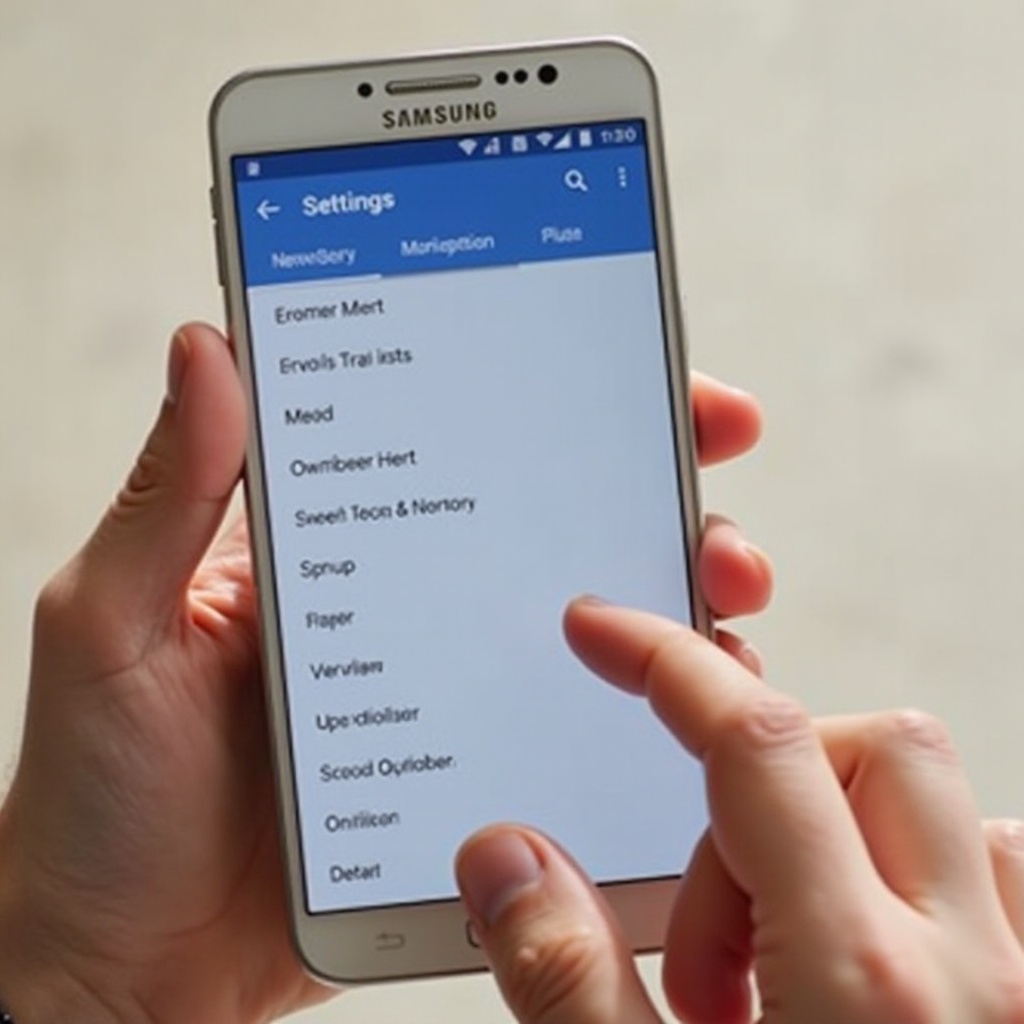
Dostosowywanie ustawień alertów Amber
Telefony Samsung umożliwiają pewne dostosowanie ustawień alertów Amber, aby dostosować je do Twoich preferencji. Możesz chcieć dostosować typy otrzymywanych alertów i ich częstotliwość. Oto jak dostosować ustawienia:
- Otwórz aplikację Ustawienia: Jak zwykle, zacznij od dostępu do aplikacji Ustawienia.
- Przejdź do Powiadomień: Przewiń w dół i kliknij Powiadomienia.
- Wejdź w Alerty Alarmowe: Kliknij Alerty Alarmowe lub Bezprzewodowe Alerty Alarmowe.
- Dostosuj typy alertów: Tutaj możesz wybrać typy alertów, które chcesz otrzymywać, takie jak Poważne Zagrożenia, Alerty Alarmowe i Alerty o Bezpieczeństwie Publicznym.
- Dostosuj dźwięk alertu: Na tej samej stronie znajdziesz opcje dostosowania dźwięku alertu, wibracji i przypomnień o alertach.
Dostosowanie tych ustawień pozwala zarządzać tym, jak otrzymujesz alerty Amber, czyniąc je mniej uciążliwymi, jednocześnie informując Cię na bieżąco.
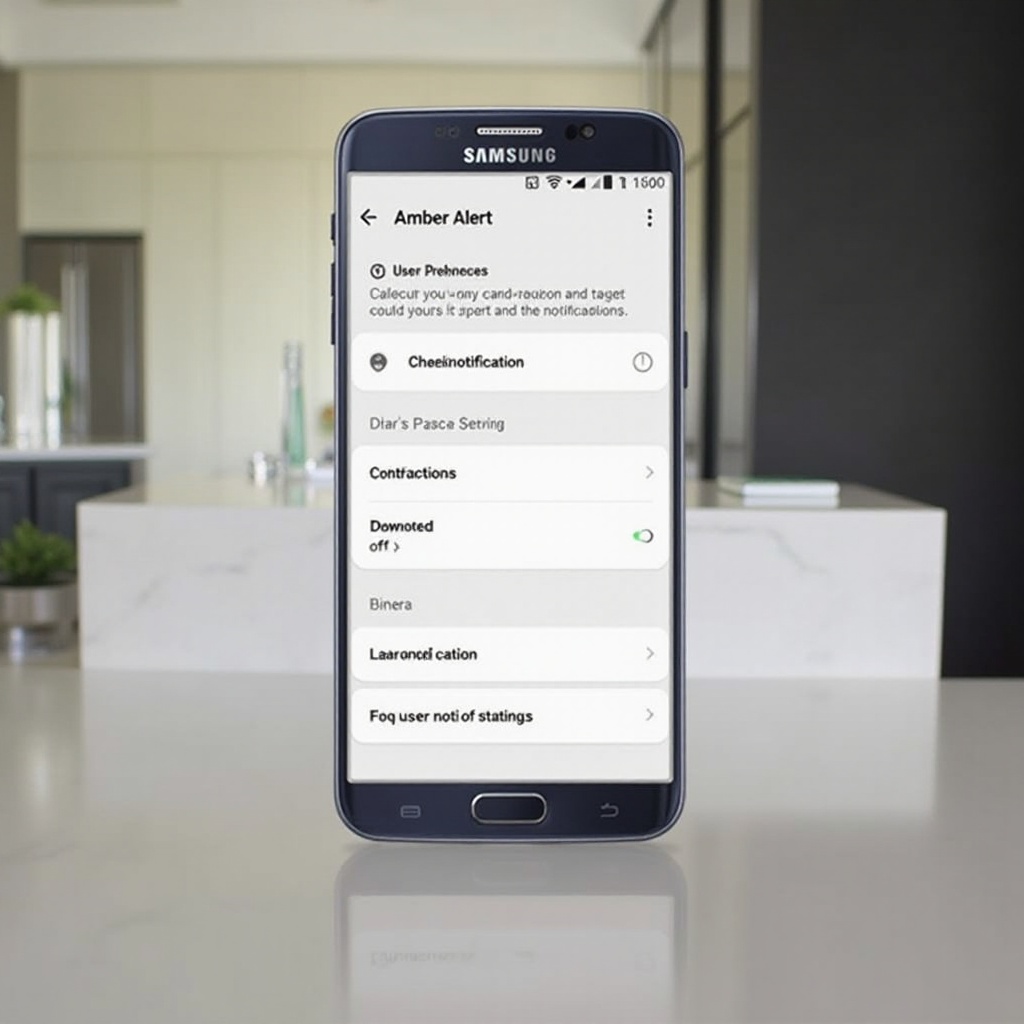
Wyłączanie alertów Amber (uwaga!)
Chociaż istnieje możliwość wyłączenia alertów Amber, nie jest to zazwyczaj zalecane ze względu na ich krytyczny charakter. Jednakże istnieją sytuacje, w których możesz chcieć to zrobić. Oto, jak wyłączyć alerty Amber na swoim urządzeniu Samsung:
- Dostęp do aplikacji Ustawienia: Zacznij od otwarcia aplikacji Ustawienia na swoim urządzeniu.
- Przejdź do Powiadomień: Przewiń w dół i kliknij Powiadomienia.
- Wybierz Alerty Alarmowe: Znajdź i kliknij opcję Alerty Alarmowe lub Bezprzewodowe Alerty Alarmowe.
- Wyłącz alerty Amber: Znajdź opcję Alerty Amber i przełącz przełącznik na pozycję wyłączoną.
Pamiętaj, alerty Amber są niezbędne w sytuacjach awaryjnych i mogą być kluczowe w ratowaniu życia. Wyłączenie ich oznacza, że nie będziesz powiadamiany o tych krytycznych zdarzeniach.
Rozwiązywanie typowych problemów
Jeśli napotkasz problemy z alertami Amber na swoim telefonie Samsung, oto kilka typowych problemów i ich rozwiązań:
- Nie otrzymujesz alertów: Upewnij się, że oprogramowanie Twojego telefonu jest aktualne. Przejdź do Ustawienia > Aktualizacja oprogramowania > Pobierz i zainstaluj, aby sprawdzić dostępność aktualizacji.
- Alerty pojawiają się wielokrotnie: Może to być spowodowane usterką systemu. Restartowanie urządzenia zazwyczaj rozwiązuje ten problem.
- Niestandardowe dźwięki nie działają: Upewnij się, że wybrany dźwięk powiadomienia jest kompatybilny z Twoim urządzeniem. Wróć do ustawień Alertów Alarmowych i wybierz dźwięk ponownie.
Te kroki zwykle rozwiązują typowe problemy, zapewniając, że Twoje urządzenie Samsung działa poprawnie.
Podsumowanie
Zarządzanie alertami Amber na swoim telefonie Samsung jest prostym, ale kluczowym zadaniem. Upewnienie się, że te alerty są włączone i dostosowane do Twoich preferencji, pomaga być na bieżąco w nagłych przypadkach uprowadzeń dzieci, co może potencjalnie pomóc w odnalezieniu zaginionych dzieci. Wyłączenie tych alertów powinno być rozważane tylko w wyjątkowych okolicznościach z uwagi na ich znaczenie.
Najczęściej zadawane pytania
Co powinienem zrobić, jeśli nie otrzymuję powiadomień Amber na moim Samsungu?
Upewnij się, że na urządzeniu włączono powiadomienia Amber. Przejdź do Ustawienia > Powiadomienia > Ostrzeżenia alarmowe i sprawdź, czy przełącznik ‘Powiadomienia Amber’ jest włączony.
Czy zaleca się wyłączenie powiadomień Amber?
Nie, nie zaleca się, ze względu na ich znaczenie dla ratowania życia. Powiadomienia Amber dostarczają kluczowych informacji w przypadkach uprowadzenia dzieci i mogą skłonić społeczność do udzielenia pomocy.
Czy mogę dostosować dźwięki powiadomień Amber na moim urządzeniu Samsung?
Tak, możesz dostosować dźwięki powiadomień. Przejdź do Ustawienia > Powiadomienia > Ostrzeżenia alarmowe i wybierz preferowany dźwięk powiadomienia z dostępnych opcji.


